如何在群晖NAS上安装PostgreSQL
1. 准备工作
在群晖Docker中,搜索镜像“postgres”,如下图,选择“postgres”进行下载,我已经下载好了
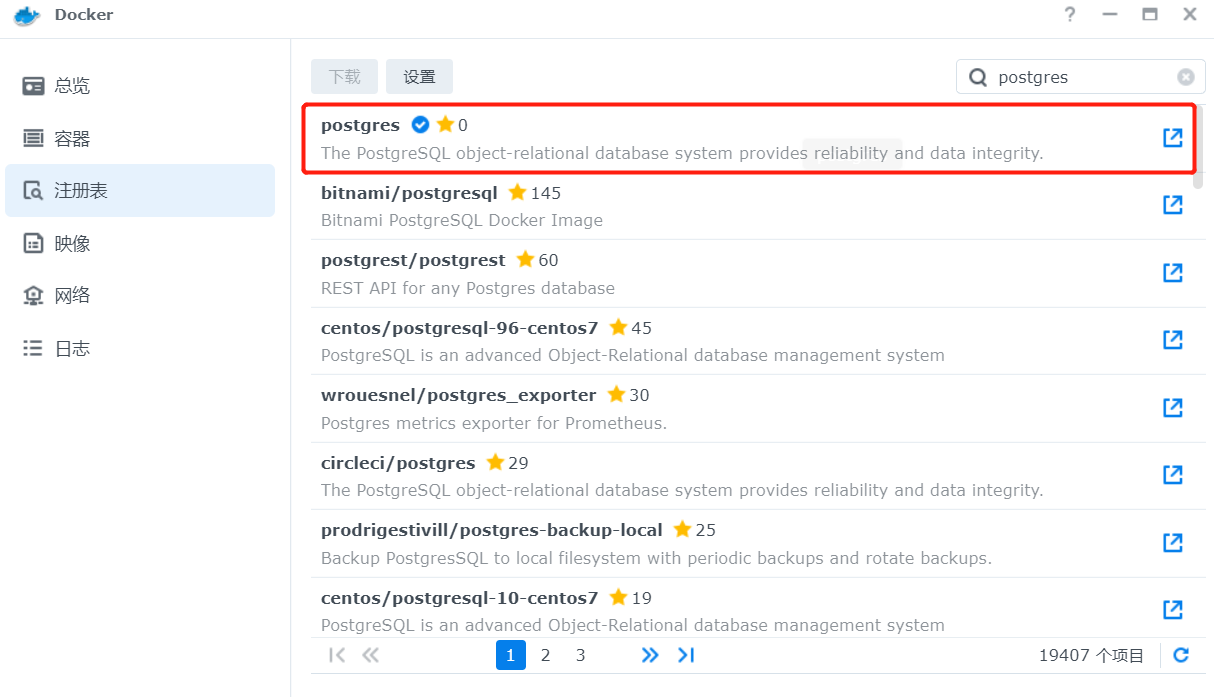
tips: 如果使用Docker下载不了,可以改为使用命令的方式
docker pull postgres
2. 启动PostgreSQL镜像
下载好,在映像页面启动它:如下图
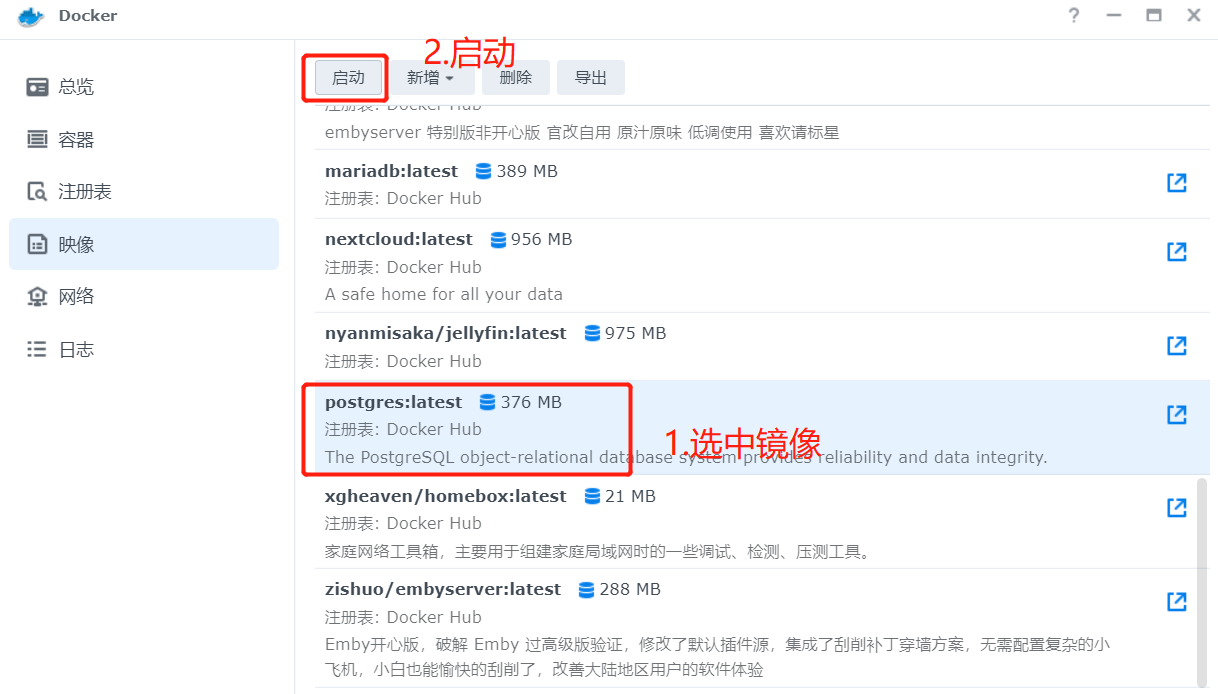
3. 配置PostgreSQL
接下来就是配置PostgreSQL了,如下图:
1.选择网络为bridge,即桥接模式,然后下一步
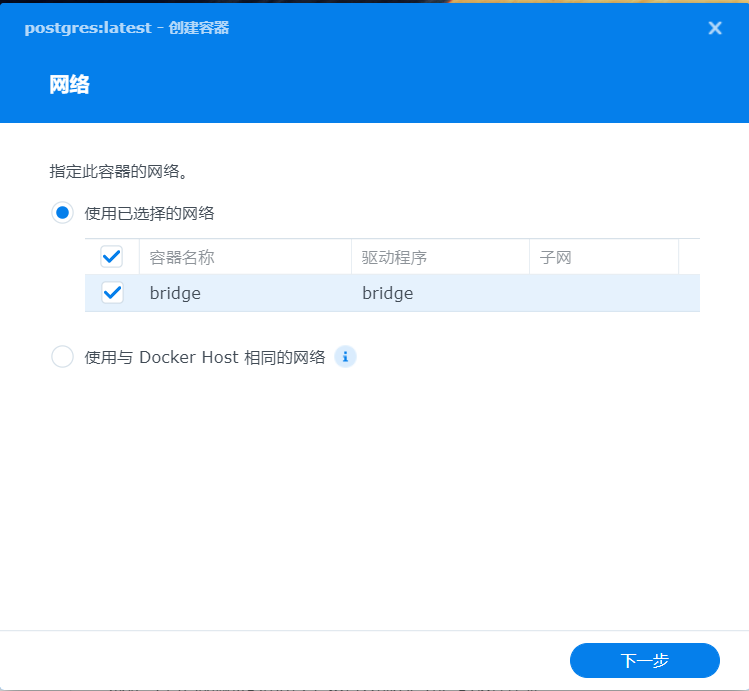
2.在常规设置页面中,可以自定义容器名称后选择高级设置;我们先点击高级设置进行环境变量的配置,如下图
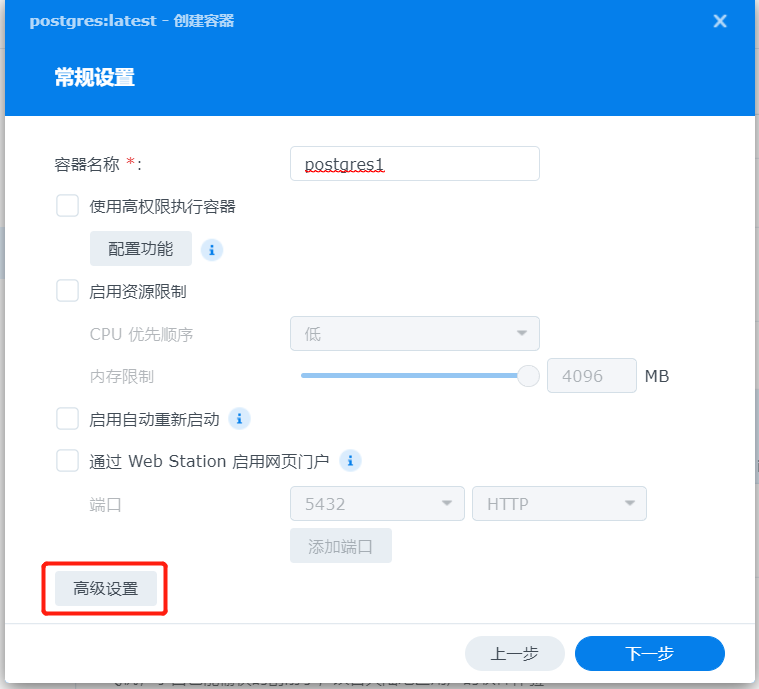
3.配置环境变量,新增两个变量这里以表格中的值做为示范,最后效果如下图,编辑好后点击保存
变量 值 说明 POSTGRES_USER YOUR_USER_NAME root账号 POSTGRES_PASSWORD YOUR_PASSWORD root密码 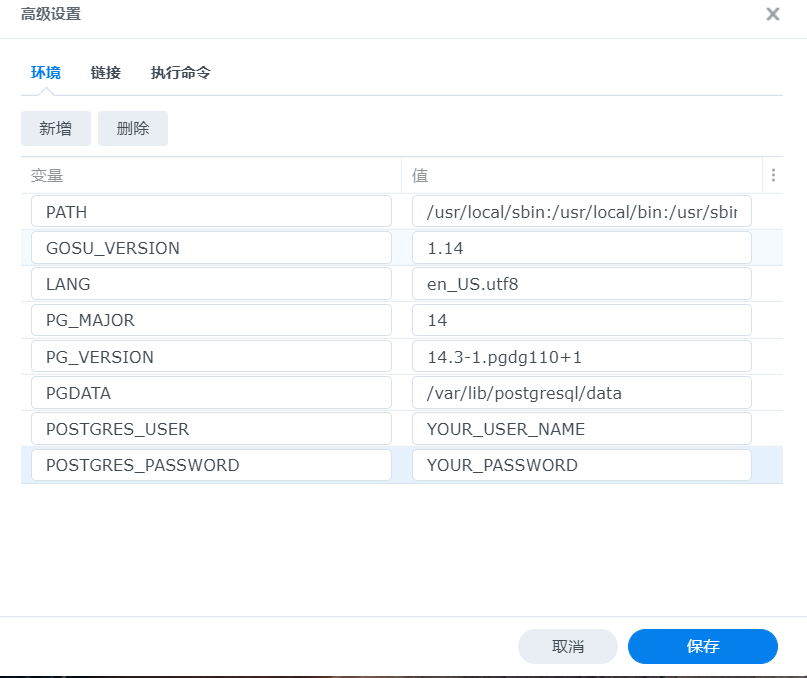
4.保存后会回到常规设置页面,点下一步跳转到端口设置,如下图,本地端口可自行设置(这里以15432、5432为例,左边为宿主机端口,右边为容器端口,容器端口一般不改动),如下图;设置好后点下一步
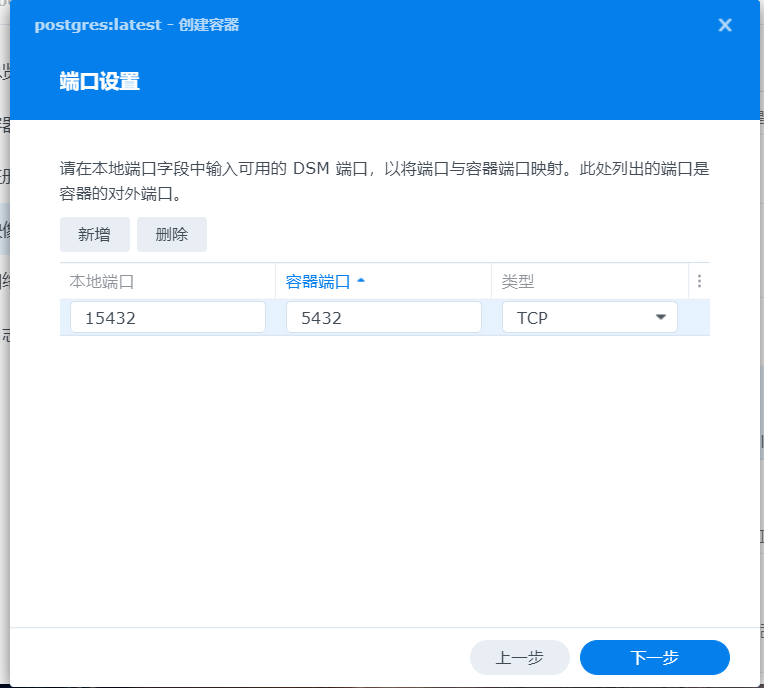
5.配置映射文件,如下图,左边为宿主机文件夹路径,右边为容器装载路径,然后点下一步直接完成容器的创建
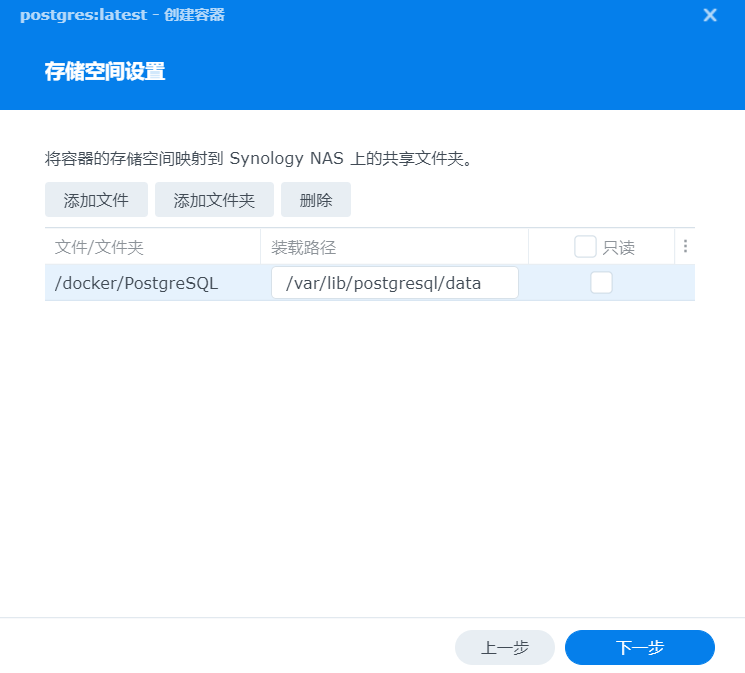
6.启动创建的postgres容器

4. 链接PostgreSQL测试是否正常
打开navicat链接PostgreSQL,成功
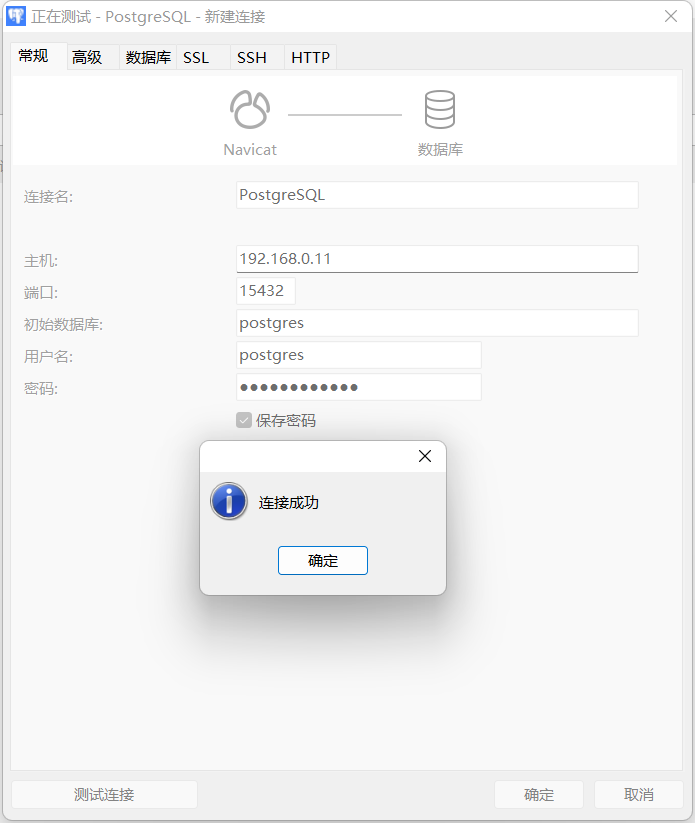
tips: 也可以使用cmd中的telnet命令测试
C:\Users\Tyr>telnet 192.168.0.11 15432


